Пішінмен байланыс бетін жасау
Маңызды
Бұл мақала 2025 жылдың 30 маусымында өнімнен жойылатын шығыс маркетинг үшін ғана қолданылады. Үзілістерді болдырмау үшін осы күнге дейін нақты уақыттағы сапарларға ауысыңыз. Қосымша ақпарат: Өтуге шолу
A қосу беті бұл маркетингтік бастамаларыңыздың бірі үшін тұтынушы байланыс нүктесі ретінде жұмыс істейтін веб-бет. Мысалы, алушыларды ақ қағазды тегін жүктеп алуға тіркелуге шақыратын электрондық пошта хабарын жіберуге болады. Жүктеп алу үшін хабарды қабылдаушылар ақпаратты енгізетін пішіні бар веб-бетті ашатын сілтемені таңдауы керек (ол Dynamics 365 Customer Insights - Journeys тікелей дерекқорда сақталады), содан кейін олар жүктеп алу сілтемесі бар электрондық хат алады. Сол қону бетін жүктеп алуды сұраған кезде дерекқорыңызға жаңа контактілер ретінде қосатын веб-сайтыңыздың белгісіз келушілері де қол жетімді болуы мүмкін.
Dynamics 365 Customer Insights - Journeysішінде қону беті маркетинг беті түрі болып табылады. Маркетингтік беттердің басқа түрлеріне жазылу орталықтары және досқа жіберу формалары кіреді, олардың екеуі де қолдау көрсетеді. электрондық пошта маркетингі және мақсатқа көбірек мамандандырылған.
Ескертпе
Бұл оқулық қону беттеріңізді орналастыру үшін Power Apps порталды пайдаланған кезде қону бетін жасау және жариялау жолын сипаттайды. Дегенмен, Power Apps порталдар Dynamics 365 Customer Insights - Journeys үшін қосымша қондырма болып табылады, сондықтан сізде портал жоқ болса, Dynamics 365 Customer Insights - Journeys үшін бастапқы беттеріңізді және басқа интерактивті мүмкіндіктерді жариялауыңыз керек. өз веб-серверіңізде немесе CMS жүйесінде. Қосымша ақпарат: Порталдары бар немесе жоқ интерактивті мүмкіндіктерді жасау және CMS жүйесімен Customer Insights - Journeys интеграциялау немесе Power Apps портал
Қону бетін жасау және тікелей эфирге өту үшін:
Көптеген қону беттерінде адамдар ақпаратты жіберу үшін пайдалана алатын енгізу пішіні бар, сондықтан пішіннің өзін жасаудан бастайсыз. шығыс маркетинг>Интернет-маркетинг>Маркетинг пішіндері тармағына өтіп, Жаңа таңдаңыз. пәрмендер жолағында.
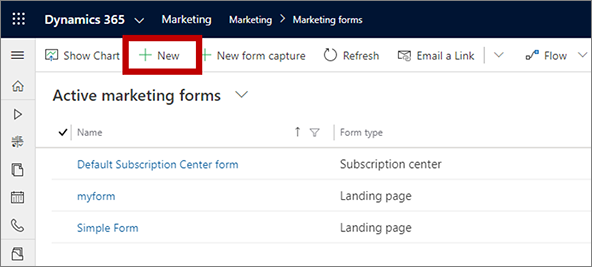
Шайпұл
Пішіндер жеке жазбалар болып табылады және олардың әрқайсысын маркетингтік беттердің кез келген санында пайдалануға болады. Күнделікті жұмыста сіз әр бастапқы бет үшін жаңасын жасаудың орнына бұрыннан бар пішіндерді жиі қайта пайдаланасыз. Бірақ бұл жаттығу үшін сіз жаңасын жасайсыз.
Жаңа маркетинг пішіні бетті ашылады Пішін үлгісін таңдау диалогтық терезесі көрсетілген. Бұл маркетингтік электрондық пошталар үшін ұсынылған үлгі диалогтық терезесіне ұқсас ( маркетингтік электрондық хабар жасау және тікелей эфирге өту бөлімінде көргеніңіздей). Үлгіні таңдап, Таңдау пәрменін таңдаңыз. Үлгі тілқатысу терезесі жабылады және таңдалған үлгі жаңа пішінге көшіріледі.

Енді сіз электрондық пошта дизайнері сияқты жұмыс істейтін, бірақ Құралдар жинағында түрлі құралдармен қамтамасыз ететін пішін құрастырғыш қарап жатырсыз. Ашылмалы тілқатысу терезесін ашу үшін тақырыптағы Қосымша тақырып өрістері түймесін таңдау арқылы бастаңыз, содан кейін келесі параметрлерді жасаңыз:
- Аты: Бұл пішініңіздің ішкі атауы. Бұл пішінді бетке қосқанда немесе тұтынушымен өзара қатынас топтамасы ішіне сілтеме жасағанда көретін атау.
- Пішін түрі: Маркетинг беттерінің әртүрлі түрлері әртүрлі пішіндерді қажет етеді. Сіз қону бетін жасап жатырсыз, сондықтан оны Қосу беті етіп орнатыңыз.
- Жаңарту контактілері/мүмкіндіктері: мұны Контактілер мен ықтимал тұтынушылар етіп орнатыңыз. Бұл Dynamics 365 Customer Insights - Journeys осы пішіндегі жіберулерге сәйкес келетін бар контактілерді және ықтимал тұтынушыларды іздейтінін және кез келген бар контактілер мен ықтимал тұтынушыларды жаңаратынын немесе жаңаларын жасайтынын білдіреді.
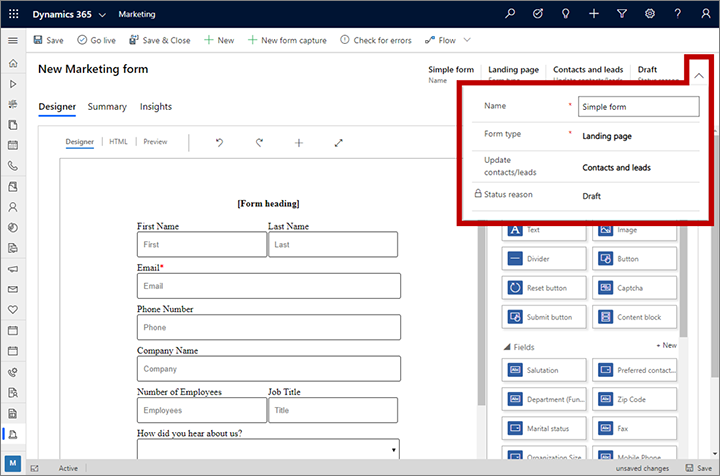
Үлгіден бастағандықтан, пішінде бізге қажет өрістер бар, бірақ біз аты, Тегі, және электрондық поштаның қажет болуын қалаймыз (бұл пішінді жіберу үшін контактілер осы өрістерге мән беруі керек дегенді білдіреді). Әрбір міндетті өріс пішінде қызыл жұлдызшаны көрсетеді. Сол өріс үшін Сипаттар панелін ашу үшін аты өрісін таңдаңыз. Міндетті құсбелгі қойылғанын тексеріңіз. Сондай-ақ, Қажет қате туралы хабар өрісіне еске салғыш хабарды (мысалы, "аты қажет") қосуды қарастырыңыз. Қызыл жұлдызша енді міндетті өріс ретінде белгілеу үшін аты өріс белгісінің жанында пайда болатынын ескеріңіз. аты, Тегі, және электрондық пошта өрістерінің барлығы талап етілгендей белгіленгенін тексеріңіз.
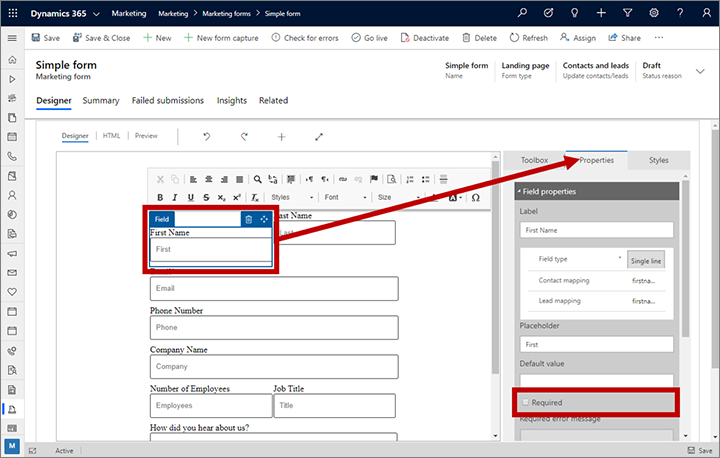
Құралдар жинағы қойындысына оралыңыз және Өрістер< астындағы Ел элементін табыңыз. a10> тақырып. Ел элементін (немесе басқа қол жетімді өрісті) пішінге сүйреп апарыңыз, бірақ оны талап етпеңіз.
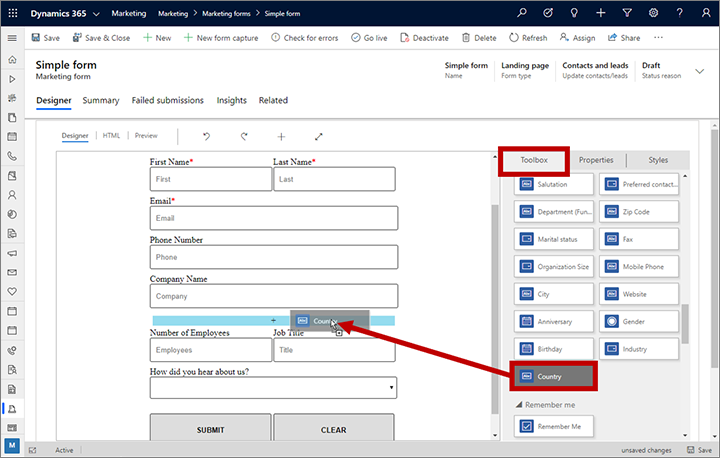
Пәрмендер жолағында Қателерді тексеру опциясын таңдап, электрондық пошта хабары мен тұтынушымен өзара қатынас топтамасы сияқты хабарланған ақауларды түзетіңіз.
Пәрмендер жолағында пішінді сақтау үшін Сақтау пәрменін таңдап, пішінді келесілер үшін қолжетімді ету үшін Тікелей эфирге өту пәрменін таңдаңыз. маркетинг беті құрылғысында пайдаланыңыз.
Енді сіз жаңа пішінді қону бетінде пайдалануға дайынсыз. шығыс маркетинг>Интернет-маркетинг>Маркетинг беттері тармағына өтіп, Жаңа пәрмендер жолағында. Жаңа маркетинг беті бетті ашылады Үлгі таңдау диалогтық терезесі көрсетілген. Өзіңізге ұнайтын үлгіні тауып таңдаңыз, бірақ сіз таңдаған үлгінің Түрі Қосылу беті көрсетілгеніне көз жеткізіңіз. . Таңдалған үлгіні жүктеу үшін Таңдау түймесін басыңыз.
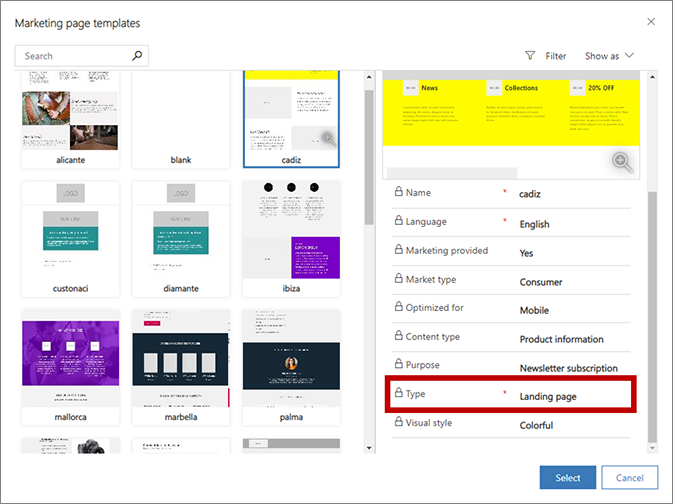
Үлгі таңдау диалогтық терезесі жабылады және таңдалған үлгідегі мазмұн дизайныңызға көшіріледі. пішін құрастырғыш сияқты, беттің жоғарғы жағында міндетті өрістер бар. Тақырыптағы ашылмалы диалогты ашып, келесіні енгізіңіз:
- Аты: Бетке кейін оңай танитын атау енгізіңіз. Бұл атау тек ішкі.
- Түр: оның Қосу беті күйіне орнатылғанын тексеріңіз.
- Ішінара URL: бетті жариялағанда, бұл мән оның URL мекенжайының бөлігі болады. Бет Power Apps порталыңызда жарияланады, сондықтан беттің соңғы URL мекенжайы келесі пішінге ие болады: https://<YourOrg>.microsoftcrmportals.com/<Жартылай URL>. Сәйкес жартылай URL мекенжайын енгізіңіз (контактілер бетіңізді жүктеген кезде бұл мәтінді байқайтынын ескеріңіз).
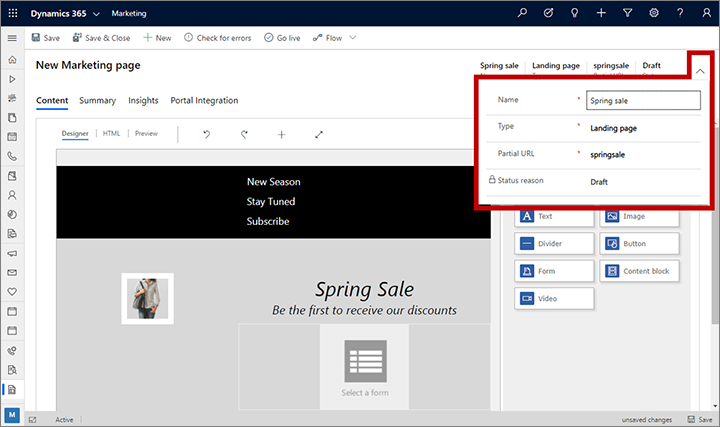
Сіз қазір пішін мен электрондық пошта дизайнерлеріне ұқсайтын бет дизайнеріндесіз. Сіздің бетіңізде сіз таңдаған үлгіден алынған көптеген мазмұн, соның ішінде толтырғыш кескіндері, үлгі мәтін және т.б. бар. Бұлардың көпшілігі мәтін элементтері және Кескін элементтері сияқты стандартты құралдар жәшігі элементтерін пайдалану арқылы орналастырылады, дегенмен кейбір орналасу мүмкіндіктері үлгінің бір бөлігі ретінде HTML-де қатты кодталған. Электрондық пошта хабарлары сияқты, жаңа дизайн элементтерін қосуға, мәтінді тікелей кенепте өңдеуге және оларды таңдау және Сипаттар қойындысын пайдалану арқылы дизайн элементтерін конфигурациялауға болады. Сондай-ақ, Стильдер қойындысын пайдалану арқылы жаһандық бет мәнерлерін орнатуға болады. Нақты жобада сіз мазмұнды жасау және стильдеу үшін барлық осы параметрлермен жұмыс істеуге уақыт бөлетін едіңіз.
Көптеген кіріспе бет үлгілерінде конфигурацияланбаған Пішін элементі бар, ол Пішінді таңдау мәтіні бар толтырғышты көрсетеді. Оны бетте тауып, таңдаңыз (немесе қажет болса, Құралдар жинағы қойындысынан жаңа Пішін элементін қосыңыз). Сипаттар қойындысы Пішін элементін таңдаған кезде ашылады. маркетинг пішіні өрісін осы процедурада бұрын жасаған пішіннің атауына орнатыңыз. Содан кейін пішін дизайны бетке жүктеледі.
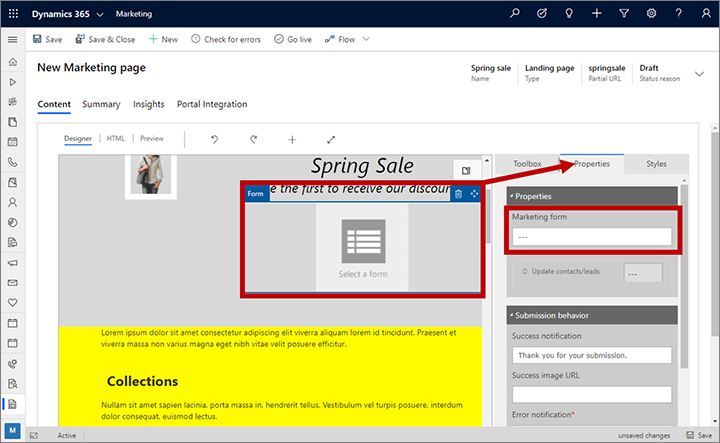
Шайпұл
Пішіндер сілтеме бойынша импортталады — олар сіздің бетіңізге көшірілмейді. Бұл дегеніміз, егер сіз қайтып оралсаңыз және пішінді өңдесеңіз, онда жасаған кез келген өзгертулер сол пішінді пайдаланатын барлық бар беттерде көрсетіледі, сондықтан пішіндерді өңдеу кезінде абай болыңыз!
Өзіңіз жасаған басқа элементтер сияқты пәрмендер жолағында Сақтау пәрменін таңдаңыз. Содан кейін Қателерді тексеру пәрменін таңдап, хабарландыру аймағындағы нәтижелерді оқыңыз. Кез келген мәселені шешіп, дизайныңыз өткенше қайта тексеріңіз. Соңында Тікелей эфирді таңдаңыз. Пәрмен сәтті орындалса, сіздің парағыңыз жарияланады және Интернетте қолжетімді болады.
Қорытынды қойындысына өтіңіз. Мұнда сіз өз бетіңіз туралы ақпаратты, a Уақыт шкаласы онда ескертпелерді қосуға және оның дамуын қадағалауға және әртүрлі қатысты жазбаларға сілтемелерді таба аласыз. Сондай-ақ Толық бет URL мекен-жайын Мазмұн бөлімінен табасыз. Бетті ашу үшін
 Толық бет URL өрісінің оң жағындағы алдын ала қарау нұсқасы түймесін таңдаңыз. Содан кейін парақ арқылы кейбір ақпаратты енгізіңіз және жіберіңіз.
Толық бет URL өрісінің оң жағындағы алдын ала қарау нұсқасы түймесін таңдаңыз. Содан кейін парақ арқылы кейбір ақпаратты енгізіңіз және жіберіңіз.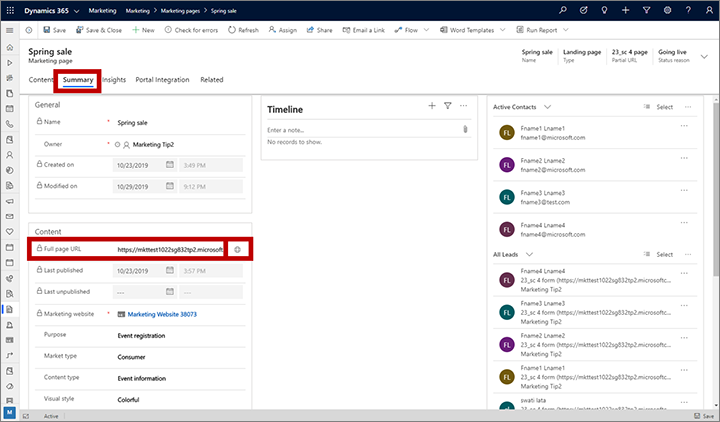
Шайпұл
Dynamics 365 Customer Insights - Journeys көптеген нысандарда осы сияқты Қорытынды қойындысы бар, онда жалпы параметрлерді, уақыт шкаласын және қатысты жазбаларды көруге болады. Кейбір нысандар үшін бұл бет Жалпы деп аталады.
Адамдар сіздің бетіңізбен әрекеттескенде, ақпарат бет жазбасының Insights қойындысында қолжетімді болады, соның ішінде беттегі пішінге кірген және жіберген контактілер тізімі және келесі туралы аналитика оның өнімділігі. Сынақ жіберуіңізді Insights қойындысының Жіберулер панелінде көре алуыңыз керек. Ұқсас түсініктер пішін жазбалары үшін берілген.
Маңызды
Көптеген елдер/аймақтар (Еуропалық Одақты қоса алғанда) пайдаланушы компьютерінде cookie файлын орнату алдында келісім алуды талап етеді. Сіз жұмыс істейтін нарықтардағы барлық тиісті заңдар мен ережелерді, соның ішінде cookie файлдарын орнатуға келісім беру туралы білу сіздің ұйымыңыздың жауапкершілігі болып табылады. ЕО ережелері туралы толығырақ ec.europa.eu/ipg/basics/legal/cookies/ сайтында оқи аласыз. Dynamics 365 Customer Insights - Journeys cookie файлдарын келесі жолдармен пайдаланады:
- Customer Insights - Journeys жасаған және орналастырылған маркетинг беттері белгілі контактілер үшін алдын ала толтыру мүмкіндігін қосу және кез келген контакт маркетинг беті ашқан кезде журналға кіру үшін cookie файлдарын пайдаланады. Customer Insights - Journeys беттер мен бет үлгілері cookie файлына келісім беру мүмкіндігін қамтымайды, сондықтан оны қосу керек. Мұны істеудің бір жолы - бет дизайнерінің HTML өңдегішін пайдаланып, беттеріңіздің
<head>бөліміне JavaScript қосу. Өзіңіздің JavaScript сценарийін әзірлеуге немесе бұрыннан қолжетімді көптеген тегін не лицензияланған шешімдердің бірін пайдалануға болады. Сіз сондай-ақ cookie файлдарын пайдалану туралы хабарлау үшін маркетинг беттеріне арналған кірістірілген құпиялылық мәлімдемесін пайдалана аласыз; дегенмен, бұл барлық юрисдикцияларда жеткіліксіз болуы мүмкін, себебі ол серверге cookie файлын орнатуды тоқтатпайды — ол келушілерге cookie файлдарының пайдаланылып жатқаны туралы хабарлайды (бұл мүмкіндік туралы қосымша ақпаратты Қондыруды конфигурациялау бөлімінен қараңыз) беттер. Қосымша ақпарат: Маркетинг беттерін жасаңыз және орналастырыңыз - веб-сайттар мүмкіндігі бақылау сценарийін орналастыратын кез келген веб-бетке кіруді тіркеу үшін cookie файлдарын пайдаланады. Кірушілердің идентификаторларын мақсатты бет жіберілімдерімен сәйкестендіру арқылы контактілерді анықтау үшін, cookie файлдары маркетинг беттер мүмкіндігімен бірге жұмыс істейді. Егер веб-сайтыңыз бұрыннан cookie файлдарын пайдаланса және келісім мүмкіндігін қамтыса, ол Customer Insights - Journeys веб-сайт сценарийін қамтуы мүмкін. Дегенмен, веб-сайтыңызда кірістірілген cookie келісімі болмаса, оны веб-сайт сценарийін қатысты елдердегі/аймақтардағы нарықтарға қоспас бұрын қосу қажет. Қосымша ақпарат: Сілтемені басу мен веб-сайтқа кіруді тіркеңіз
- Контактілер оқиғаларға кіріп, тіркелуі үшін, оқиға порталы сеанс cookie файлын пайдаланады. Қосымша ақпарат: Оқиға порталы орнатыңыз. Сонымен қатар, ол пайдаланушы тілін сақтау үшін "cookie" файлдарын пайдаланады.
Қосымша ақпарат: Customer Insights - Journeys cookie файлдарын қалай пайдаланады